Come fare l’overclock di una Scheda Video AMD Radeon, intervenendo sia sulla GPU che sulla VRAM per ottenere il massimo delle prestazioni durante il gioco.
L’overclock della schede video AMD della famiglia Radeon se da un lato consente un ulteriore miglioramento delle già eccellenti prestazioni nei videogiochi raggiungibili a default, d’altro canto è anche opportuno valutare in che misura e con quali compromessi in termini di temperature e rumorosità, tale boost sia ottenibile. Obiettivo del presente articolo, oltre a fornire una guida all’overclock delle GPU AMD, è anche quello di suggerire una valutazione della convenienza di tale operazione dopo un accurato confronto tra pro e contro. I contro sono rappresentati dal rischio di perdita di stabilità, dalle maggiori temperature, dai maggiori consumi nonchè dalla maggiore rumorosità delle ventole, i pro vanno quantificati con riguardo all’aumento dei frame al secondo (FPS) renderizzati nelle sessioni di gioco. In parole povere e a titolo puramente esemplificativo, se a fronte di un aumento medio da 120 FPS a 140 FPS in una sessione di gioco assisteremo ad un aumento della temperatura della GPU da 65 a 80 gradi che ci costringerà ad aumentare la velocità di rotazione delle ventole con un conseguente aumento della rumorosità, avremo un nuovo scenario con giocabilità invariata e rumorosità aumentata.
Quando si parla di overclock occorre fare una precisazione doverosa che vale non soltanto per le schede video Radeon, ma per l’hardware in generale: il margine di overcloccabilità varia da esemplare a esemplare anche a parità di modello per via delle imperfezioni del processo produttivo e alla differente qualità del silicio (cd. silicon lottery) pertanto anche nel caso in cui la vostra AMD Radeon sia identica a quella utilizzata nel nostro test potrebbe non raggiungere le stesse frequenze o potrebbe addirittura superarle. Nel caso dell’esemplare in nostro possesso, Sapphire Pulse Radeon RX 5700 XT, bisogna poi tener conto che il chip NAVI 10 montato sulla stessa è identico a quello presente sulla RX 5700 liscia, con frequenze più spinte, pertanto trattandosi di un chip già spinto di suo, è ragionevole non attendersi chissà quale margine di manovra in aumento in termini di frequenza massima della GPU, poichè le frequenze d’esercizio probabilmente saranno molto prossime al limite fisico. Conseguentemente in termini relativi, una Radeon RX 5700 si overclocca di più rispetto ad una Radeon RX 5700 XT.
La piattaforma di test sulla quale abbiamo montato la nostra scheda video AMD Radeon (Sapphire Radeon RX 5700 XT Pulse) è la seguente:
- Alimentatore: Seasonic Focus+ Gold 750 Watt
- Scheda madre: Asus ROG Strix Z390-E Gaming
- CPU: Intel Core I5 9600-KF @4.8GHz
- RAM: Corsair Vengeance RGB 32GB DDR-4 3.333MHz (16×2)
- SSD: Samsung 970EVO NVMe 1TB
- Driver Video: AMD Adrenalin 20.2.2
La CPU Intel I5 9600K utilizzata nella piattaforma di test è stata volutamente overcloccata a 4.8GHz per essere certi di eliminare possibili colli di bottiglia della CPU che potrebbero limitare il boost offerto dall’overclock della nostra Radeon RX 5700 XT. Nel caso voleste approfondire l’argomento relativo all’overclock della CPU, vi rimandiamo alla lettura degli articoli overclock CPU Intel e overclock CPU Intel i5 9600K
Rilevazione frequenze AMD Radeon da GPU-Z
Prima di cimentarsi con i vari tentativi di overclock è importante conoscere la frequenza da cui parte la nostra AMD Radeon, dato che è evidente che una GPU già spinta dal produttore rispetto alle frequenze di default del modello reference di AMD beneficierà inevitabilmente di un minor margine di overclock.
Per la Sapphire RX 5700 XT Pulse, il produttore dichiara una frequenza di funzionamento massima di 1.925 MHz per il core della GPU e di 1.750MHz per la memoria video (VRAM), come riporta l’immagine presa dal sito Sapphire.
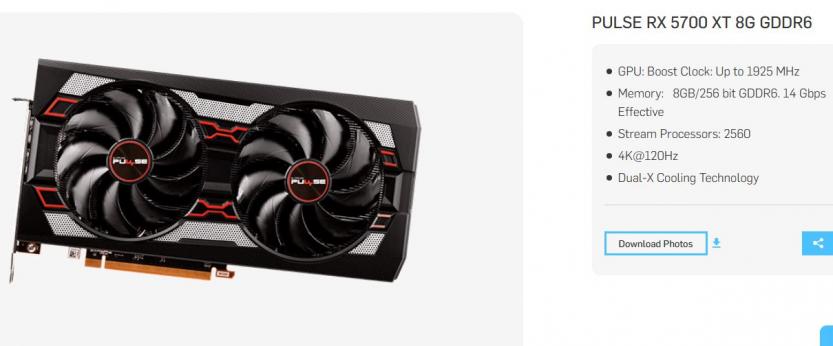
Il software TechPowerUp GPU-z, è utilizzato e apprezzato da molti utenti poichè permette di visualizzare diverse informazioni sull’hardware di tutti i modelli di scheda video, (nome in codice del chip, processo produttivo, versione del bios e dei drivers installati, frequenze di GPU e VRAM, etc…) potrebbe non essere attendibile con riferimento alla rilevazione delle frequenze operative della GPU delle schede Radeon della famiglia RX 5000 in assenza di overclock effettuato dall’utente. Nel caso della nostra Radeon RX 5700 XT, pur essendo la frequenza boost dichiarata dal produttore pari a 1.925MHz, di fatto la gestione automatica delle frequenze fatta dai driver AMD, imposta la frequenza di boost ad un massimo variabile compreso tra 2.045 e 2.049 MHz, senza alcun intervento in overclock da parte dell’utente, ma ciò non viene rilevato da GPU-z.
Difatti, come mostrato dalla succcessiva schermata, una volta lanciato MSI Afterburner (prima ancora di overcloccare) la frequenza di partenza indicata ammonta a 2.049MHz invece di 1.925MHz, mentre GPU-z continua a mostrare 1.925MHz sia nella riga delle frequenze default che in quelle actual.
Monitoraggio frequenze prima di nostro intervento in OC:
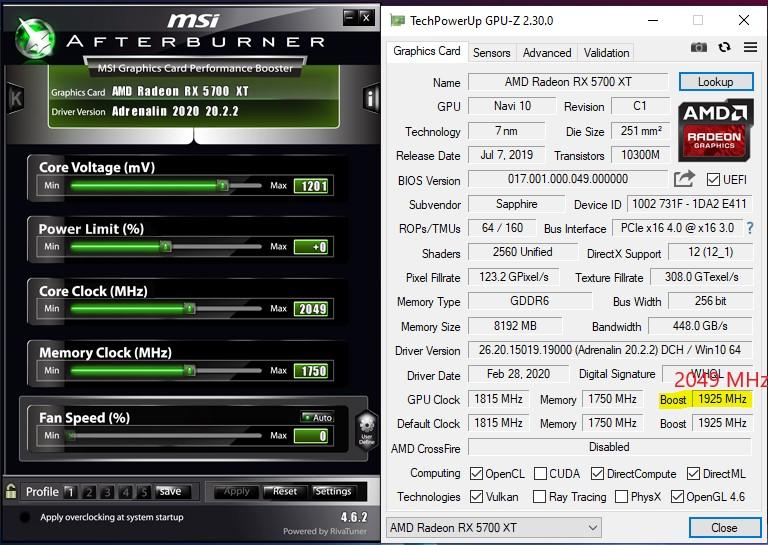
Quando interveniamo effettuando un overclock (anche di 1 MHz!), i monitoraggi delle frequenze di GPU-z risultano aggiornati e corretti in quanto nella riga GPU Clock (riga evidenziata in giallo nella schermata in basso) viene adesso mostrato 2.050MHz, ma se proviamo a riportare il valore a 2.049MHz da MSI Afterburner, GPU-z ritornerà a mostrare 1.925MHz in entrambe le righe come nella schermata precedente!
Monitoraggio frequenze dopo il nostro intervento in OC:
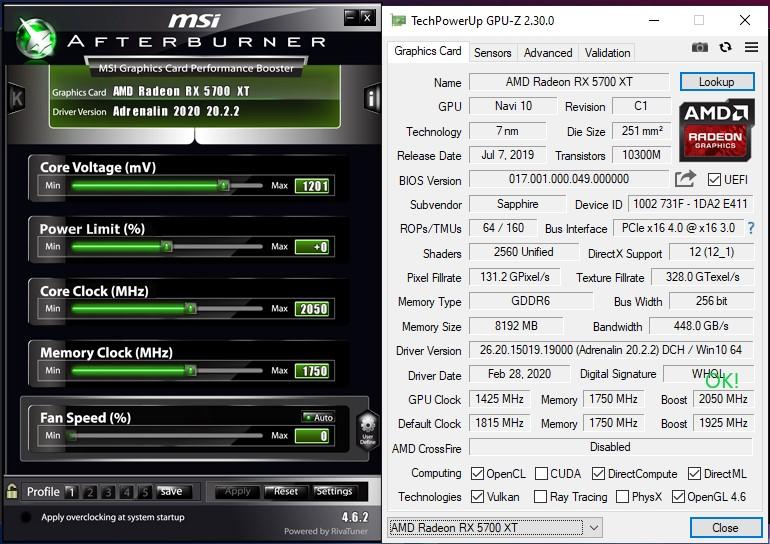
Questa premessa sebbene non sia determinante per la riuscita o meno dell’overclock, è importante e doverosa per potere schiarire ogni dubbio circa l’effettiva frequenza di default e quindi del punto di partenza della nostra GPU. Nel nostro caso purtroppo, 2.049MHz non possono essere considerati un vero e proprio punto di partenza in quanto sono il frutto, come già accennato, di un overclock più o meno spinto effettuato in automatico dalla gestione dei driver e ciò ridurrà per forza di cose il nostro margine di intervento “manuale” e ulteriore. Pertanto l’overclock effettuato ad esser precisi non sarebbe pari a un irrisorio +1 MHz, bensì alla differenza tra 2.050 e 1.925 ovvero +125MHz!!
A parte l’errata rilevazione delle frequenze di default, di partenza o qual dir si voglia, il software di TechPowerUp costituisce comunque un valido strumento per l’overclock della schede video in quanto ci fornisce informazioni preziose quali ad esempio l’incremento del Pixel Fillrate e del Texture Fillrate, nonchè della bandwith (banda passante) determinata quest’ultima esclusivamente dalla frequenza della memoria VRAM.
Overclock GPU e VRAM con AMD Radeon software
Per poter overcloccare una Radeon possiamo utilizzare MSI Afterburner oppure in alternativa servirsi del pannello di controllo relativo ai driver video AMD Adrenaline. Nell’articolo Overclock Scheda Video si è ampiamente parlato di come si usa Afterburner e dei motivi per i quali risulta nel complesso preferibile ad altri software nell’overclock di schede video, pertanto in questa sede preferiamo illustrare anche come si utilizza il software AMD prendendo come riferimento i valori della Radeon RX 5700 XT della Sapphire di cui siamo in possesso. La procedura resta comunque identica per tutte le schede video AMD Radeon, quindi nel caso in cui la vostra scheda sia di un modello diverso, potete seguire comunque le indicazioni e le linee-guida fornite in questo articolo.
Per entrare nel pannello di controllo dei driver Adrenaline e iniziare a overcloccare la nostra radeon occorre lanciare l’app AMD Radeon software anche cliccando nella piccola icona nella system tray in basso a destra vicino l’orologio di sistema. Una volta aperta la finestra portarsi nel menu Prestazioni e nel relativo sottomenu Ottimizzazione, per poi procedere a impostare il controllo sintonizzazione da automatico a manuale e poi abilitare il controllo di tutte le voci di ottimizzazione relative al clock della GPU e della VRAM non dimenticando il controllo avanzato che una volta abilitato nel riquadro relativo all’ottimizzazione della GPU scopre il grafico Frequenza (MHz) / Tensione (Mv) e nel riquadro in fondo alla pagina relativo alla VRAM consente di impostare la frequenza di quest’ultima.
Pannello Overclock GPU AMD Radeon software
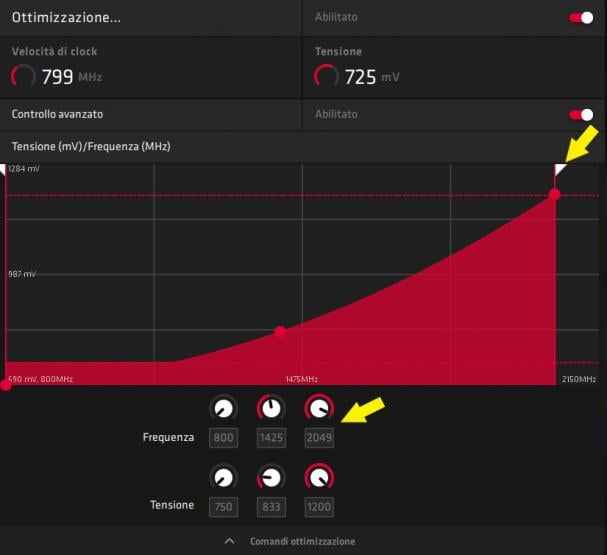
I valori della schermata sono quelli applicati dai driver, la curva tensione-frequenza è pre-impostata in modo da avere valori di Vcore di 0,750v, 0,833v e 1,200v rispettivamente alle frequenze di 800MHz, 1425MHz e 2049MHz. La curva può essere modificata con il mouse trascinando i punti di ancoraggio del grafico oppure in modo più preciso e puntuale andando a digitare nelle rispettive caselle i valori di frequenza e tensione da noi desiderati. Nel nostro caso è sufficiente sostituire al valore 2.049 nella terza casella della frequenza il nuovo valore 2.100, la tensione infatti non può essere aumentata oltre 1,2volt.
Pannello Overclock VRAM AMD Radeon software
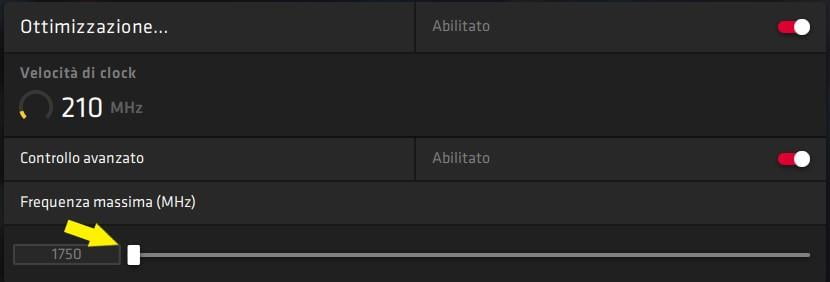
La frequenza della memoria VRAM nel caso della Radeon RX 5700 XT parte da un valore di 1.750MHz e può essere overcloccata fino ad un massimo di 1.900MHz. Possiamo tranquillamente digitare questo valore nella casella o spostare tutto a destra il cursore bianco indicato dalla freccia gialla nell’immagine mostrata sopra.
Pannello gestione velocità ventole AMD Radeon software
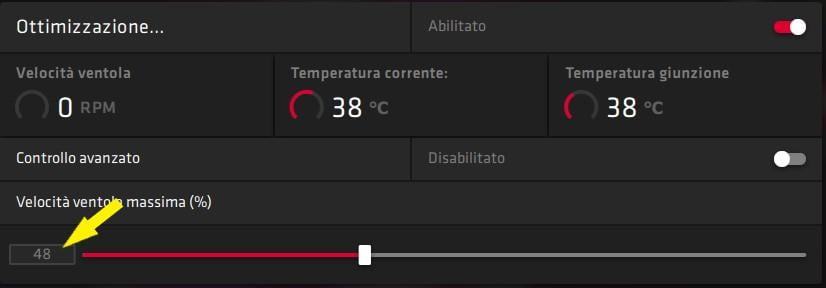
In questo pannello è sufficiente modificare la velocità massima della ventole mantenendo il controllo avanzato disattivato, portando la velocità massima dal 48% al 60%. Avremo un sistema più rumoroso ma maggiore ventilazione che dovrebbe compensare l’aumento di temperature provocato dall’overclock del chip Navi 10 e dal conseguente maggior assorbimento di corrente.
Pannello gestione Power Limit AMD Radeon software
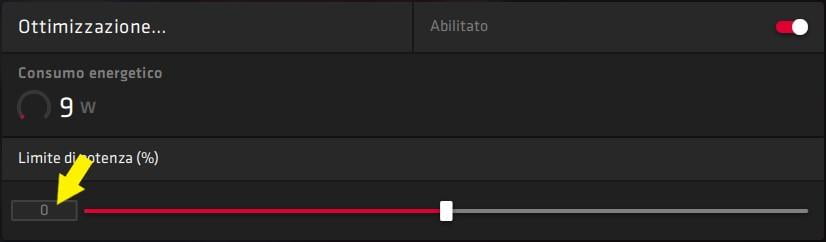
Per garantire una migliore riuscita dell’overclock consigliamo di impostare il valore “Limite di potenza” al 30% sostitendo questo valore allo 0% di default.
Infine per applicare tutte le modifiche effettuate non dobbiamo dimenticarci di cliccare nell’apposito pulsante in alto a destra
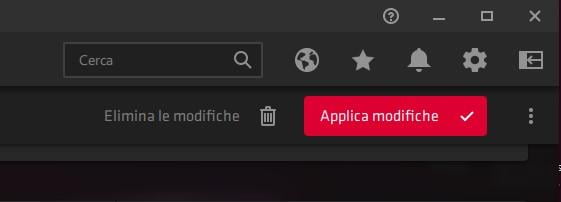
Come per MSI Afterburner ma in misura più ridotta è possibile attivare le statistiche a video (on screen display) per avere sotto controllo le frequenze e la percentuale di utilizzo della GPU e il consumo energetico mentre giochiamo ad esempio. Per abilitare la visualizzazione a display di questi valori è necessario spostarsi dal sottomenu ottimizzazione al sottomenu metriche e abilitare la sovrapposizione metriche spostando il relativo pulsante come da immagine sotto.
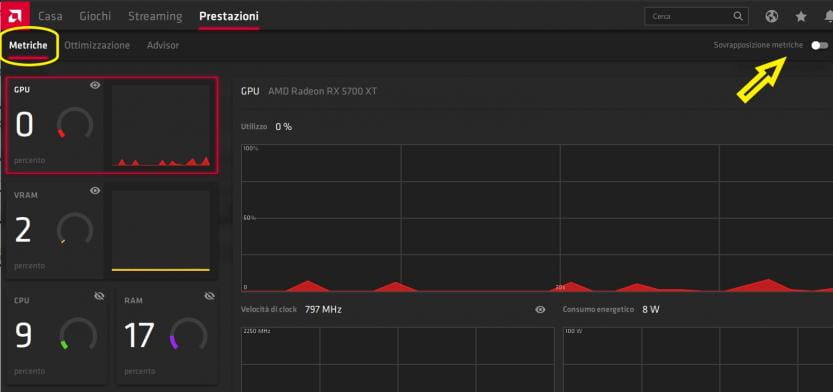
Profili di Overclock e ricerca dell’equilibrio ottimale tra performance, silenziosità, consumi e stabilità
La frequenza massima raggiungibile dalla nostra GPU (2.100MHz) non si discosta molto da quella iniziale dato che già in assenza di un nostro intervento veniva impostata automaticamente a ben 2.049 MHz (+124MHz rispetto alla frequenza di 1.925MHz dichiarata da Sapphire), invece per quanto riguarda la memoria VRAM non è possibile spingere oltre i 1.900MHz per via di un blocco imposto da AMD (abbiamo provato invano ad aggirare il blocco utilizzando il software MSI Afterburner). In sostanza, l’overclock da noi effettuato non è tale da farci avere un boost prestazionale significativo, per contro anche i consumi e le temperature aumenteranno ed essendo sull’orlo del limite fisico anche la stabilità della GPU potrebbe essere compromessa. A parere di chi scrive, l’overclock ottimale della GPU viene già effettuato in automatico dal sistema che porta le frequenza del core a 2.049 MHz partendo da una frequenza dichiarata di 1.925MHz, quindi con il nostro intervento ulteriore in overclock si riesce appena a spremere altri 50MHz sul core. Conviene far funzionare la Radeon RX 5700 XT in overclock? Il maggiore assorbimento di corrente, le maggiori temperature sul chip e la conseguente maggiore rumorosità delle ventole possono essere accettate in cambio di un misero e impercettibile aumento delle performance? La risposta a parere nostro è negativa. Come accennato in premessa, le maggiori prestazioni intese in modo puro e assoluto possono rivelarsi insignificanti se oltre ad essere contenute sono accompagnate da un maggior calore prodotto dal chip, da maggiori consumi e da maggiore rumorosità delle ventole.
Per questi motivi, pensiamo di potere sfruttare la possibilità di variare le frequenze e i voltaggi in diminuzione per simulare scenari di funzionamento differenti che siano orientati oltre che alla performance considerata in via esclusiva, anche alla silenziosità generale del sistema e alla riduzione di consumi e temperature. In altri termini, poichè il nostro overclock non si traduce in un incremento significativo di prestazioni nei videogiochi tale da giustificare la maggiore rumorosità e i maggiori consumi, adesso passiamo a considerare l’ipotesi di intervenire in direzione opposta perseguendo, anzichè le prestazioni, il risparmio energetico e la silenziosità chiedendoci a questo punto se il guadagno ottenibile in termini di stabilità, minor consumo e silenziosità sia barattabile con una riduzione lato performance.
Abbiamo messo a confronto i risultati di alcuni benchmark 3D lanciati in tre differenti scenari di funzionamento della nostra Radeon RX 5700 XT:
- AUTO che consiste nel lasciare tutto invariato affidando la gestione delle frequenze interamente ai driver AMD)
- OC con overclock massimo di GPU e memorie senza badare alla rumorosità e ai consum
- REFERENCE AMD profilo ottenuto simulando le frequenze del modello reference di AMD
Il profilo che abbiamo chiamato “AMD reference“ è interessante per i bassi consumi e la bassa rumorosità, da notare l’undervolt (il Vcore passa da 1,20v a 1,07v) e la velocità massima di rotazione delle ventole di soli 1.250 RPM (praticamente inudibili), il nome “AMD reference” è dovuto alla scelta delle stesse frequenze del modello di Radeon RX 5700 XT AMD reference (1.905MHz per la GPU e 1.750 per la memoria). L’undervolt della GPU si rivela in molti casi una scelta saggia, soprattutto nei mesi primaverili ed estivi quando le temperature della GPU sottocarico tendono a schizzare verso l’alto superando i 75-80 C°. Il contenimento della temperatura è importante non solo per la possibilità di mantenere un basso regime di rotazione delle ventole ma anche per consentire alla scheda di mantenere in gaming frequenze più alte possibili e vicine al massimo impostato. Quest’ultimo fattore non è assolutamente da trascurare, in quanto gli automatismi relativi alle frequenze di clock della GPU dipendono oltre che dal carico di lavoro anche dai livelli di temperatura raggiunti, infatti se provate a lanciare un gioco, con le statistiche a video, potete notare come la frequenza della GPU non è mai fissa ma oscilla all’interno di in un range in funzione del carico di lavoro che grava sulla stessa e della temperatura (la frequenza di clock della GPU aumenta proporzionalmente al carico di lavoro e tende allo stesso tempo a frenare con l’aumentare della temperatura). In virtù di quanto detto, non è improbabile che una GPU con un clock più basso ma con una buona dissipazione del calore mantenendosi fresca ottenga prestazioni uguali o addirittura lievemente migliori rispetto al caso in cui la stessa sia overcloccata ma abbia difficoltà a dissipare il calore laddove verrebbe autolimitata per salvaguardare le temperature.
Il profilo “OC” all’opposto, si caratterizza invece per le frequenze tirate al limite della stabilità (2.100 MHz per GPU e 1.900 per VRAM) e per un regime di rotazione delle ventole molto alto (2.800 RPM) giustificato dall’esigenza di contenere il più possibile la maggiore temperatura della GPU derivante dall’overclock applicato “ulteriore e aggiuntivo” come abbiamo già detto a quello effettuato dal sistema.
A questo punto ci si chiede quale dei tre profili preferire. Il profilo con l’undervolt, quello automatico lasciando fare tutto al sistema oppure quello spinto con frequenze prossime al limite fisico della GPU. La risposta dipende in parte da voi, ovvero dal fatto se siete più propensi ad un sistema silenzioso ed ottimizzato oppure volete sempre spremere fino all’ultimo MHz il vostro hardware, ma dipende anche e soprattutto da un fattore oggettivo ossia dalla quantificazione della differenza di prestazioni in termini di FPS, in parole povere bisogna chiedersi se il gioco ne vale la candela.
In seguito riportiamo in modo sintetico i risultati ottenuti dall’esecuzione di un benchmark integrato nel famoso videogioco Shadow of the Tomb Raider eseguito in full HD con dettagli e filtri al massimo.
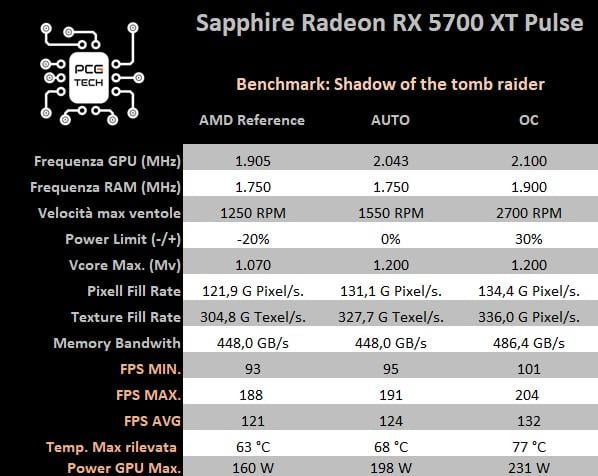
I dati rilevati in Shadow of the Tomb raider sono importanti in quanto ci permettono di trarre delle conclusioni sull’opportunità o meno di optare per ciascun profilo di overclock.
Se da un lato, i risultati ottenuti in termini di prestazione (FPS), fanno propendere per il profilo OC, la temperatura massima, il picco di consumo registrato dalla GPU nonchè l’alta velocità di rotazione delle ventole e conseguente rumorosità potrebbero spingere l’utente a ripiegare su uno degli altri due profili (AUTO o AMD Reference); a fronte infatti di un aumento medio di circa 10 FPS, si registra un incremento di potenza da un minimo di 30 Watt (rispetto al profilo AUTO) a un massimo di 70 Watt (rispetto al profilo AMD Reference). Il tutto si riflette in termini di temperatura che rimane più alta rispetto agli altri profili nonostante le ventole girino ad una velocità molto elevata.
Il giusto compromesso potrebbe essere dato dal profilo AUTO, ovvero dal non eseguire nessun intervento tramite il software AMD Radeon e lasciare le impostazioni di ottimizzazione automatica, tuttavia, riteniamo che soprattutto per gli utenti che giocano ad una risoluzione relativamente bassa per la nostra 5700 XT come il 1080p (FHD), oppure possiedono un sistema (CPU-RAM) non proprio al top ovvero non in grado di saturare la potenza della propria AMD Radeon di optare per un downclock accompagnato da un leggero undervolt e abbassamento del power limit in modo da conseguire notevoli benefici in termini di temperature e silenziosità e perchè no anche un risparmio sulla bolletta dell’energia elettrica (soprattutto se si sta molte ore a giocare).
Considerazioni conclusive su overclock Scheda Video AMD Radeon
Le nuove tecnologie che hanno investito il panorama delle schede video impongono agli utenti avvezzi a questa pratica dai tempi delle Radeon 9700, di rivedere l’approccio e la concezione stessa di overclock.
In primis, rispetto al passato, oggi la frequenza di clock della GPU ha un minore impatto sulle prestazioni complessive della scheda video, o meglio non rappresenta più l’unica variabile determinante; infatti se un tempo le case produttrici differenziavano la propria offerta offrendo tagli diversi di clock sia per la GPU che per le VRAM, da un pò di anni a questa parte la differenza tra le schede video è determinata anche da altri fattori come ad esempio Compute Unit e Stream Processor. Inoltre, con le nuove tecnologie rivolte al risparmio energetico, la frequenza di funzionamento della GPU non è mai fissa durante una sessione di lavoro, essendo gestita automaticamente dal sistema in funzione di diverse variabili tra cui carico di lavoro e temperatura; il risparmio energetico è un fattore al quale si va dando sempre più importanza nell’hardware, cercando di conseguire il bilanciamento ottimale con le prestazioni.
Se un tempo, l’unico fine di overcloccare una scheda video era quello di tentare di raggiungere le prestazioni offerte dal modello superiore, oggi le motivazioni che ci possono spingere ad accedere al pannello di controllo dell’overclock possono essere diverse. Ad esempio si potrebbe manifestare, soprattutto nei mesi caldi, l’esigenza di diminuire la temperatura della GPU con un downclock e undervolt sacrificando di un pelo le prestazioni, oppure nel caso in cui ci si rende conto di avere un surplus di potenza non sfruttato a causa di un collo di bottiglia che potrebbe risiedere sulla potenza della CPU o sul basso refresh del monitor (es. 60Hz in risoluzione 1080p).













0 commenti